此配置如不会,可联系客服全程协助配置
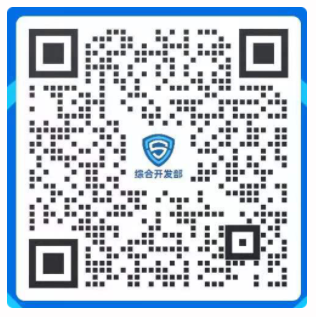
扫码添加客服
选择系统设置,支付方式,添加支付方式
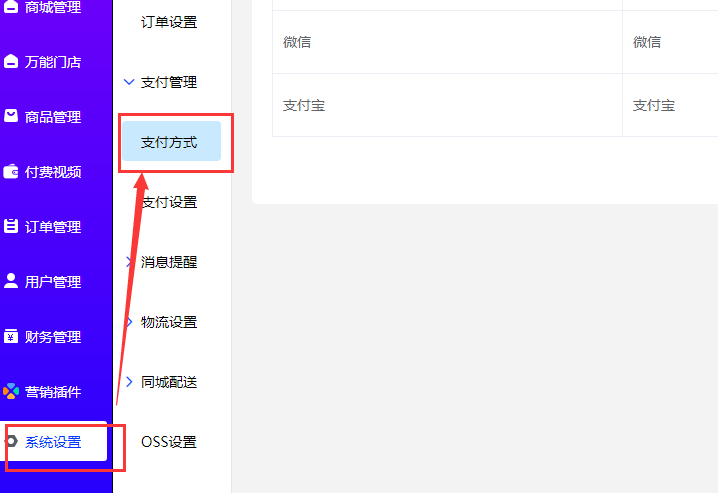
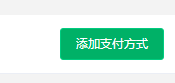
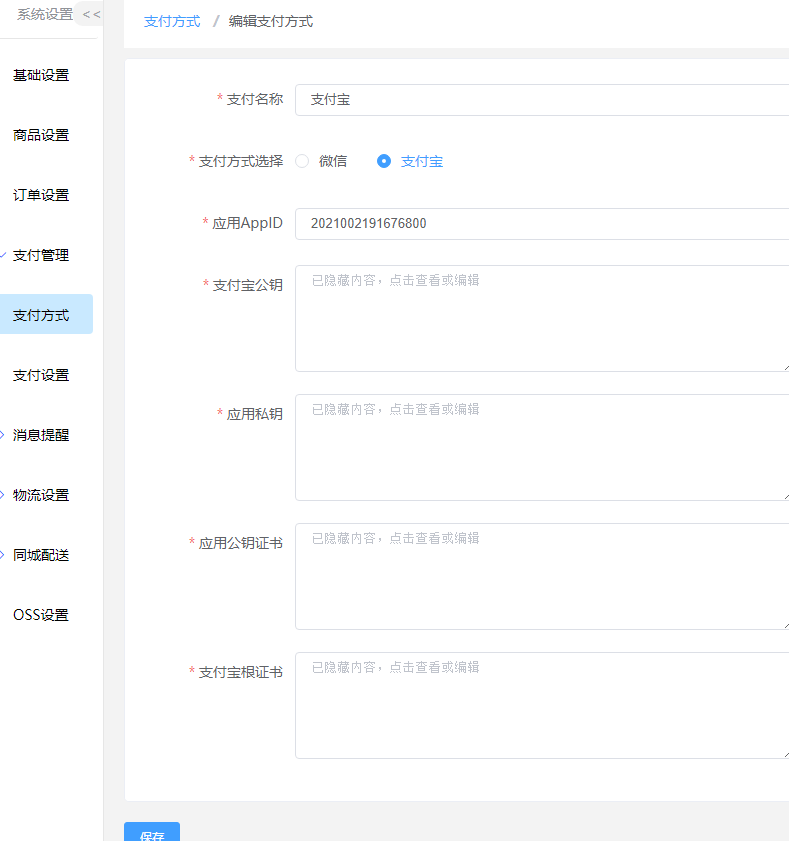
登录开放平台https://openhome.alipay.com/dev/workspace/key-manage
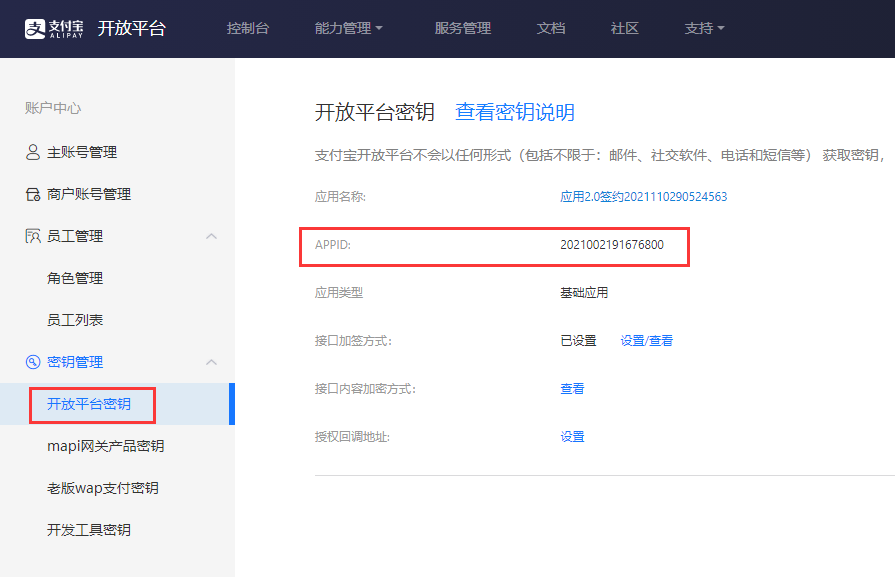
创建网页应用,开通手机支付,设置接口加签方式,生成密钥并上传
【支付宝官方教程】https://opendocs.alipay.com/open/291/105971
工具下载地址https://gw.alipayobjects.com/os/bmw-prod/0e6297a2-89b9-4cab-972b-f9534ba07082.exe
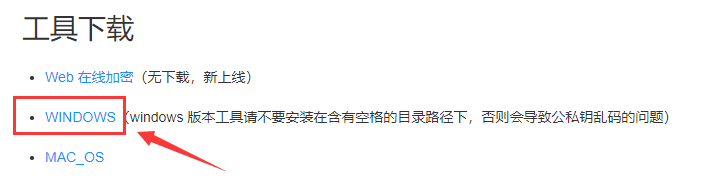
需要注意的是,教程中不同的是选择这一点,选择PKCS1(非JAVA适用),并且第3处是最后配置的时候需要填写的数据内容
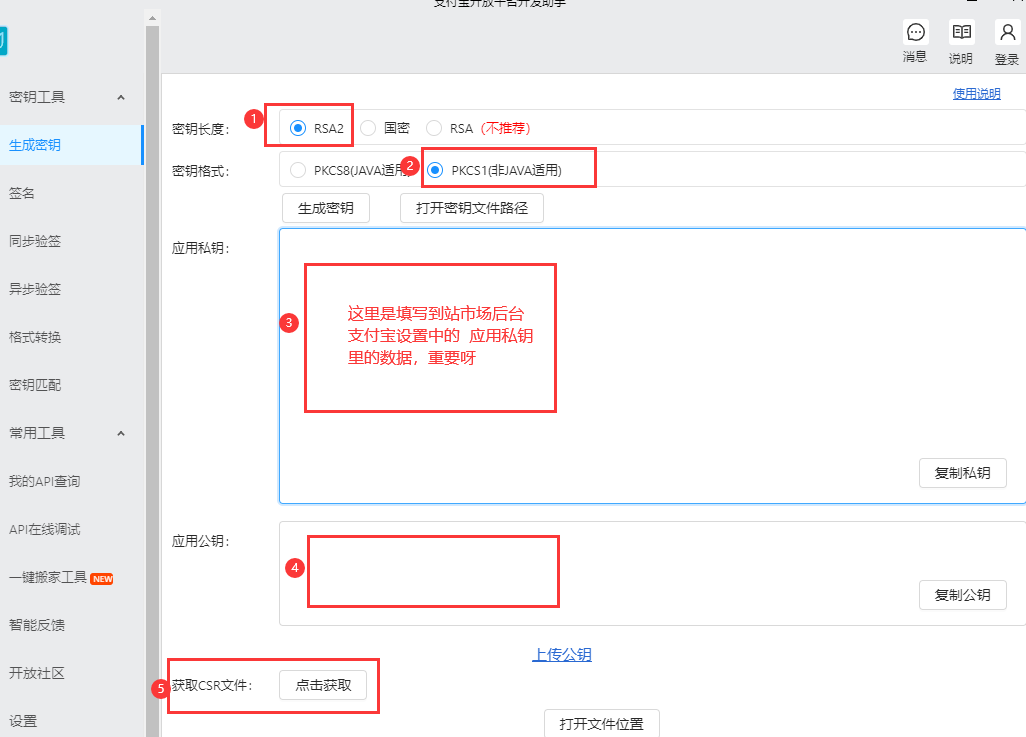
填写和实际对应的内容,注意选择RSA2和PKCS1
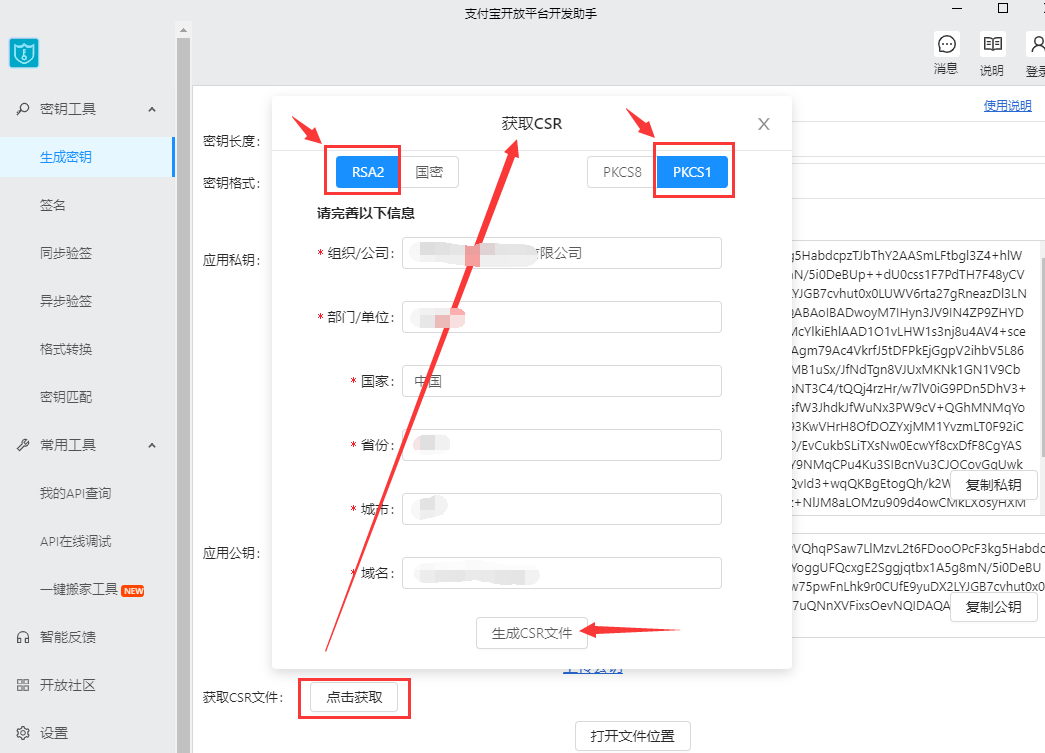
获得csr文件和应用私钥和应用公钥
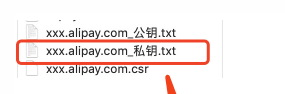
可以匹配一下验证是否正确
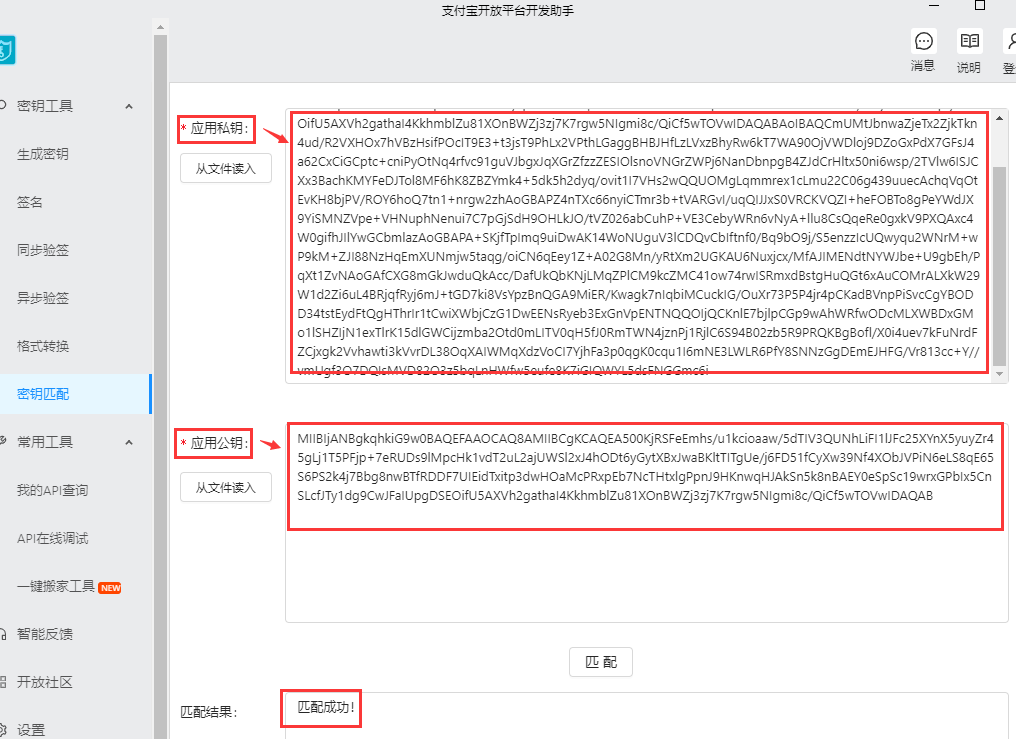
点击应用列表,找到创建的应用,然后设置接口加签方式
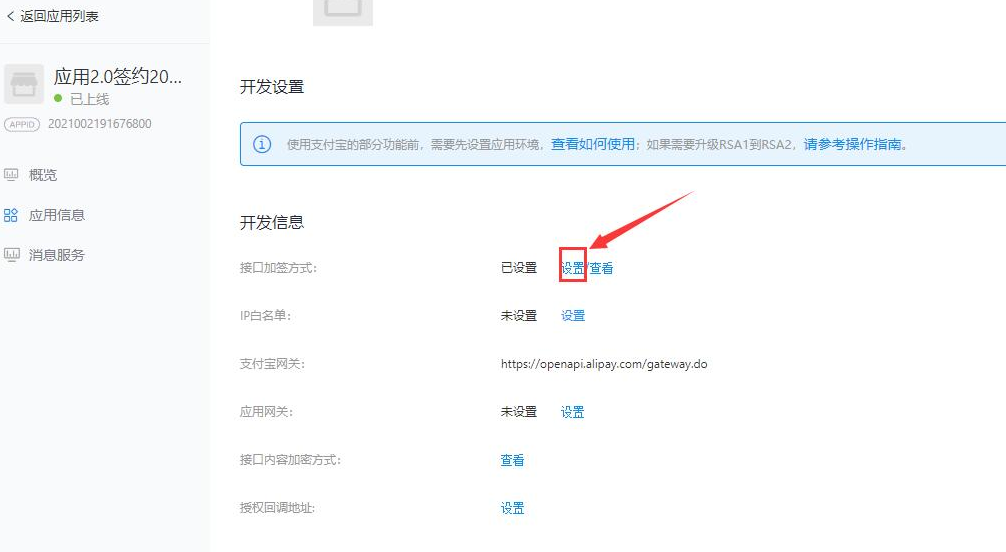
点击 加签变更
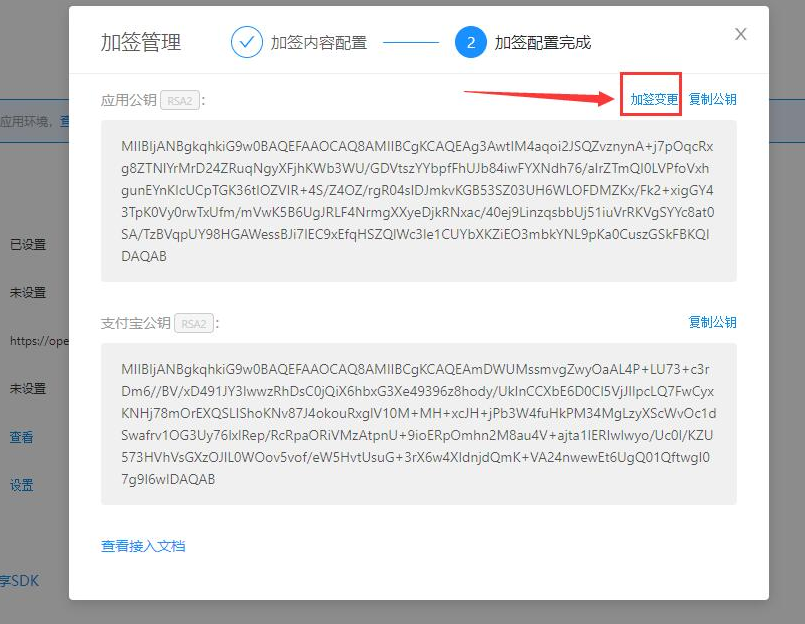
如图选择
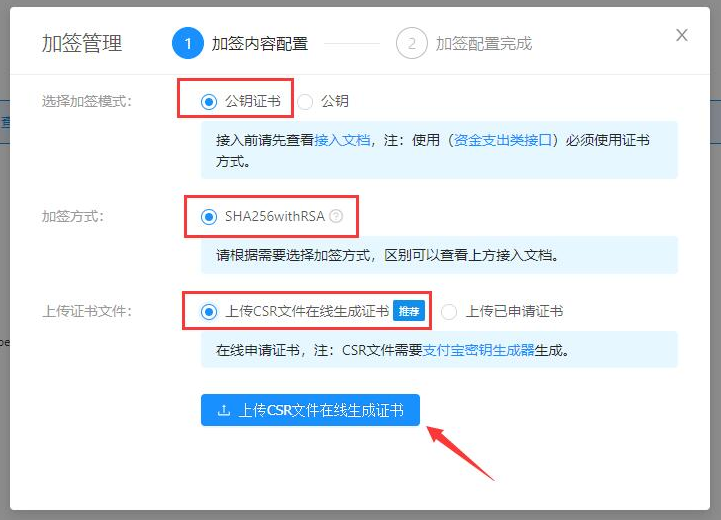
然后出现下图
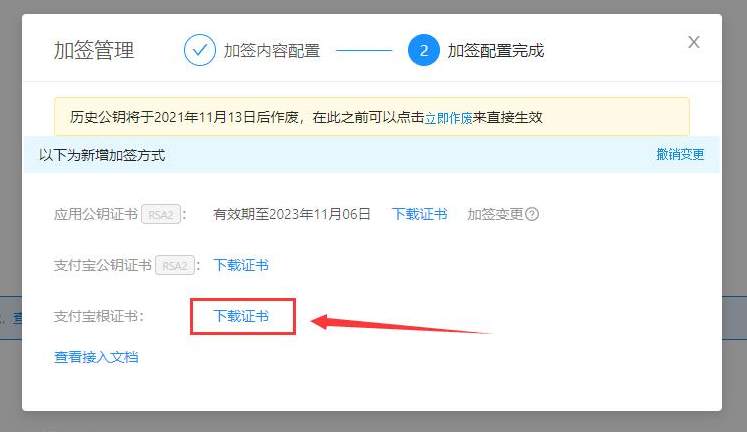
此时获得了应用公钥证书,支付宝公钥证书,支付宝根证书,下载打开获取里面的数据即可
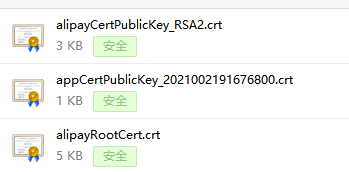
填入后台对应的地方既可,至此支付宝配置完成
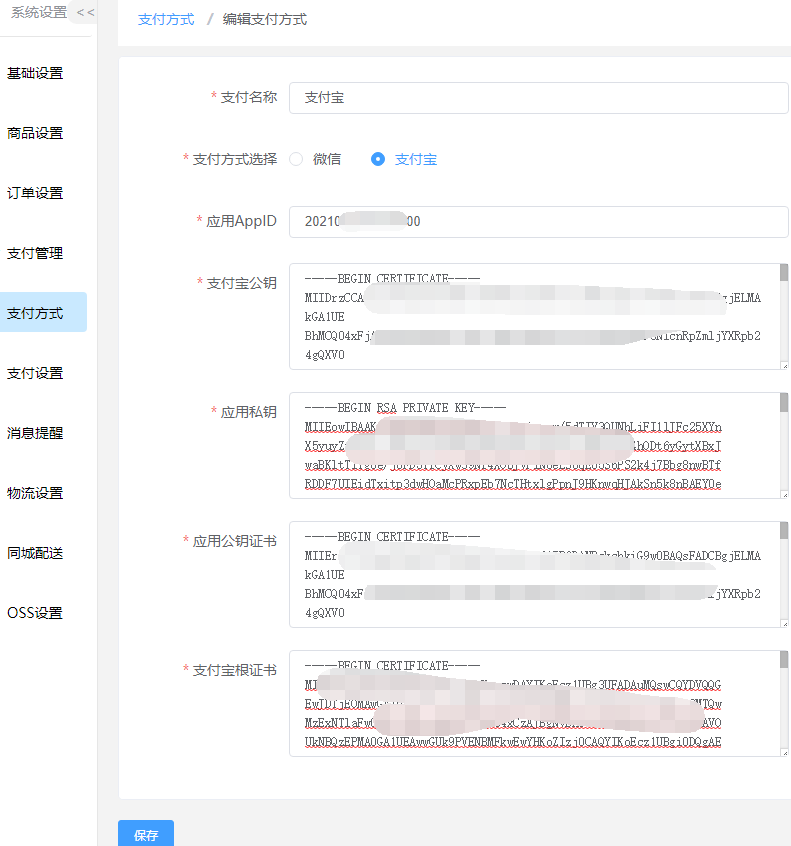
其中应用私钥怎么填写?
在第一次生成密钥的时候,就有了

